Samstag, 20.04.2024 (CEST) um 04:53 Uhr
News:
Herzlich Willkommen bei Windowspage. Alles rund um Windows.
|
Detailbeschreibung
|
||||||||
|
Betriebssystem: Windows XP, Windows 2003, Windows Vista, Windows 7, Windows 8, Windows 10
|
||||||||
|
Neben dem Standard-Word-Format (.docx, .doc) können auch noch weitere (Text-) Dokumente wie z. B. RTF (Rich-Text-Format), HTML oder XML geöffnet werden. Die Dateiformatkonvertierung (Umwandlung) wird dabei automatisch im Hintergrund ausgeführt. Mit der Option "Dateiformatkonvertierung beim Öffnen bestätigen" im Abschnitt "Allgemein" auf der Seite "Erweitert" unter den Word-Optionen kann eine manuelle Bestätigung erzwungen werden. 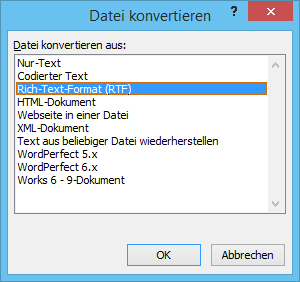 Durch einen Schlüssel in der Registrierung wird die Option "Dateiformatkonvertierung beim Öffnen bestätigen" für den Benutzer immer aktiviert. So geht's:
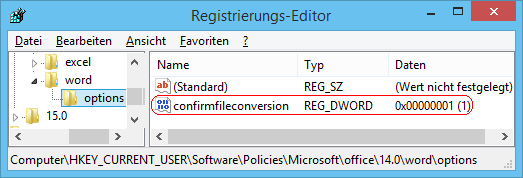 Word-Versionen:
Hinweise:
|
||||||||
| Tipps für Windows XP, Windows 2003, Windows Vista, Windows 7, Windows 8, Windows 10 | |
|
|
| Sie rufen die Inhalte über eine unverschlüsselte Verbindung ab. Die Inhalte können auch über eine verschlüsselte Verbindung (SSL) abgerufen werden: https://windowspage.de/tipps/025915.html |